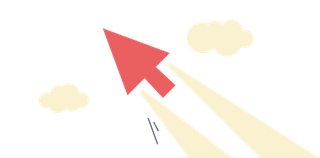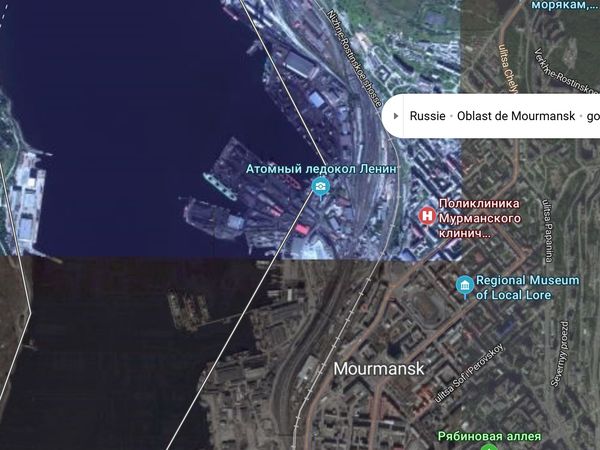Článek
Mysleli jste si, že o WhatsAppu víte všechno? Přestože se aplikace pro rychlé zasílání zpráv snadno používá, je plná funkcí. Zde je 35 základních tipů a skrytých funkcí, které potřebujete znát, abyste z WhatsAppu na svém iPhonu nebo smartphonu s Androidem vytěžili maximum.
Textové zprávy jsou ohroženým druhem. V roce 2025 již textové zprávy nejsou populární a byly nahrazeny modernějšími a mnohem efektivnějšími alternativami. Jejich oficiální nástupci, zprávy RCS, postupně zaujímají místo v nativním systému okamžitých zpráv vašeho smartphonu. A z dobrého důvodu jsou zprávy RCS nativně podporovány aplikacemi Google Messages a Apple Messages, nativními aplikacemi pro zasílání rychlých zpráv pro chytré telefony Android a iPhony. SMS má ale i dalšího velkého konkurenta: WhatsApp .
Aplikaci, kterou vlastní společnost Meta, denně používají miliony uživatelů ke komunikaci prostřednictvím zpráv, aniž by museli používat nativní aplikaci pro zasílání zpráv svého chytrého telefonu. Volba, která není náhodná a která se dá docela snadno vysvětlit.
Dlouho předtím, než byl protokol RCS široce nasazen v systémech Android a iOS, umožňoval WhatsApp uživatelům iOS i Androidu komunikaci prostřednictvím zpráv a měl mnoho dalších pokročilých funkcí. WhatsApp funguje výhradně na internetovém připojení a umožňuje uživatelům kromě odesílání textových zpráv uskutečňovat i audio a videohovory. Aplikace se dokonce stala skutečným kanálem pro téměř okamžitou výměnu obsahu, bez rizika vzniku dodatečných nákladů od mobilního operátora.
Kromě těchto základních funkcí, které jsou všem známé, obsahuje aplikace pro rychlé zasílání zpráv Meta řadu dalších funkcí. Některé, méně známé než jiné, by přesto prospěly, kdyby je zvládlo co nejvíce lidí. Zde je vše, co potřebujete vědět, abyste měli WhatsApp na dosah ruky.
1. Promluvte si s ChatGTP ve WhatsAppu
Už několik týdnů je možné používat ChatGPT přímo ve WhatsAppu . Abyste to mohli provést, musíte si nejprve do adresáře přidat telefonní číslo ChatGPT 18002428478 (v tomto americkém formátu).
Pak už jen budete muset zahájit konverzaci s chatbotem, aby vám odpověděl v aplikaci pro zasílání zpráv. Na WhatsAppu dokáže ChatGPT odpovídat na vaše textové zprávy, ale také analyzovat obrázky, které mu posíláte.
2. Povolte přepis hlasové schránky
Pokud přijímáte hlasové zprávy a nemůžete si je poslechnout, můžete požádat WhatsApp o jejich přepis . Pozor ale, funkce je zatím dostupná pouze na iOS, ačkoli WhatsApp před pár měsíci sliboval, že brzy dorazí i na Android.
Chcete-li na iPhonu přepisovat hlasové zprávy, přejděte do Nastavení a poté v části Chaty zapněte Přepisovat hlasové zprávy . Poté budete vyzváni k výběru a nahrání jazyka pro přepis.
Jakmile je tato formalita splněna, stačí dlouze stisknout přijatou hlasovou zprávu a poté zvolit Přepsat , čímž se zobrazí textový přepis hlasové zprávy.
3. Používejte efekty během videohovorů
Možná jste si toho nevšimli, ale během videohovoru je možné aplikovat vizuální efekty. Ve skutečnosti můžete použít filtry, které změní váš obličej nebo dokonce pozadí, abyste trochu rozjasnili svůj hovor. Chcete-li to provést, během videohovoru klepněte na ikonu kouzelné hůlky v miniatuře videa.
4. Přidejte svou e-mailovou adresu pro přihlášení
Od listopadu 2023 nabízí WhatsApp možnost přidat vaši e-mailovou adresu pro vaši identifikaci a přihlášení do WhatsAppu jinými způsoby. Tato možnost, která slouží pouze k přijetí ověřovacího kódu, může být velmi užitečná, pokud se pokoušíte přihlásit, ale nemůžete přijmout ověřovací kód zaslaný prostřednictvím SMS zprávy k ověření připojení.
Chcete-li propojit svou e-mailovou adresu s účtem WhatsApp, přejděte do Nastavení a poté v části Účet vstupte do nabídky E-mailová adresa . Poté klepněte na Přidat e-mail , vyplňte jej a vyberte Další . WhatsApp vám poté zašle e-mailem ověřovací kód, který budete muset zadat do příslušného pole pro ověření registrace vaší adresy.
Při příštím přihlášení do WhatsAppu si můžete vyžádat zaslání ověřovacího kódu na tuto adresu, nikoli prostřednictvím SMS.
5. Nastavte si přístupový klíč pro další připojení
Pokud se nechcete při příštím přihlašování do WhatsAppu obtěžovat se všemi těmito problémy s ověřovacími kódy, je zcela možné si v aplikaci nakonfigurovat přístupový klíč. Díky tomu se od vás WhatsApp již nebude při příštím připojení ptát na ověřovací kód. Aplikace místo toho použije vámi vygenerovaný přístupový klíč (který se automaticky ukládá do správce hesel) k ověření přihlášení k vašemu účtu.
Chcete-li si v aplikaci WhatsApp vytvořit přístupový klíč, přejděte do Nastavení a poté v nabídce Účet přejděte do sekce Přístupové klíče . Poté stiskněte tlačítko Pokračovat a potvrďte vytvoření přístupového klíče ověřením pomocí biometrického modulu vašeho smartphonu.
6. Používejte svůj účet WhatsApp na více chytrých telefonech
Možná to nevíte, ale WhatsApp už několik měsíců umožňuje používat stejný účet na více chytrých telefonech. Propojení účtu WhatsApp se sekundárním zařízením je velmi jednoduché.
V systému Android stačí otevřít WhatsApp na druhém smartphonu a po zadání telefonního čísla pro přihlášení přejít do možností . Poté budete mít možnost zvolit Připojit zařízení .
Na iPhonu byste po zadání telefonního čísla měli vidět odkaz Připojit toto zařízení k existujícímu účtu .
Pak už jen stačí naskenovat QR kód zobrazený na obrazovce sekundárního smartphonu fotoaparátem hlavního smartphonu. Přejděte do Nastavení WhatsApp a poté v nabídce Připojená zařízení stiskněte Připojit zařízení .
7. Zamkněte přístup ke konverzaci
V průběhu aktualizací WhatsApp drasticky posílil možnosti zabezpečení a ochrany soukromí svých uživatelů. Například před několika měsíci aplikace zavedla možnost uzamknout přístup ke konkrétní konverzaci a skrýt ji.
Chcete-li zabránit komukoli v přístupu k vašim nejtajnějším chatům, zadejte je a klepnutím na jméno odesílatele zobrazíte možnosti konverzace . Poté povolte možnost Zamknout chat a v zobrazeném vyskakovacím okně klepněte na Pokračovat . WhatsApp vás poté požádá o ověření, než uzamkne a skryje vaši konverzaci.
Po uzamčení se vaše konverzace automaticky uloží do adresáře Uzamčené chaty, který je přístupný v horní části karty Konverzace . Pak se budete muset ověřit, abyste k němu měli přístup.
8. Posílejte video zprávy
Abyste ušetřili čas a nemuseli psát zprávy, možná jste si zvykli posílat hlasové zprávy svým blízkým. Pokud ano, můžete k němu nyní přidat obrázek. WhatsApp ve skutečnosti již nějakou dobu nabízí možnost posílání krátkých video zpráv.
Chcete-li místo zvukové zprávy odeslat videozprávu, klepněte a podržte ikonu fotoaparátu, kterou obvykle používáte k okamžitému odesílání pořízené fotografie. V podstatě by se rozhraní pro nahrávání video zpráv mělo okamžitě zobrazit. Stejně jako u hlasového nahrávání jednoduše podržte prst na tlačítku a nahrajte zprávu. Jakmile tlačítko uvolníte, video se automaticky odešle vašemu korespondentovi.
9. Posílejte vysoce kvalitní obrázky a videa
Až donedávna byly fotografie a videa odeslané přes WhatsApp automaticky komprimovány. Aplikace vám nyní nabízí možnost zvolit si kvalitu sdílených položek.
Chcete-li odeslat fotografii nebo video ve vysoké kvalitě, vyberte je v modulu sdílení WhatsApp a poté, když je soubor otevřený v okně úprav, klepněte na tlačítko HD v horní části obrazovky . Fotografie odeslané s touto možností lze sdílet v původním rozlišení, zatímco větší videa zůstanou komprimovaná, v menší míře, maximálně na 720p.
10. Sdílejte obrazovku během videohovoru
Volají vám vaši blízcí často, když mají problémy se svými zařízeními? Nyní je můžete snadněji řešit přímo z WhatsAppu. Během videohovoru je skutečně možné spustit sdílení obrazovky.
Chcete-li to provést v systému iOS i Android, klepněte na tlačítko možností se třemi malými tečkami . Poté vyberte možnost Sdílet obrazovku . Poté budete vyzváni k zahájení vysílání (iOS) nebo k výběru, zda chcete sdílet celou obrazovku nebo konkrétní aplikaci (Android), než si volající bude moci během hovoru prohlížet obrazovku vašeho smartphonu na svém.
11. Používejte WhatsApp jako připomínku
Stejně jako mnoho lidí si pravděpodobně někdy posíláte zprávy jako připomínky. I když to obvykle děláte prostřednictvím SMS nebo e-mailu, měli byste vědět, že je to možné i na WhatsAppu.
Chcete-li nahrát cokoli, na co nechcete zapomenout, otevřete WhatsApp a začněte novou konverzaci . Při výběru příjemce byste měli vidět kontakt Vaše jméno (vy) úplně nahoře v seznamu kontaktů. Vyberte to. Nyní si můžete posílat zprávy sami sobě, abyste už nikdy na nic důležitého nezapomněli.
12. Zamkněte si účet
Když si na WhatsAppu vytvoříte účet, aplikace vás kromě zadání telefonního čísla a jména také vyzve k přidání fotografie do uživatelského profilu. Jediný problém je, že aplikace ve výchozím nastavení zpřístupňuje některé vaše informace všem uživatelům WhatsAppu, ať už jsou registrováni ve vašem adresáři, nebo ne. Díky tomu si cizí člověk s vaším telefonním číslem velmi snadno přiřadí jméno a tvář k vašemu číslu. Navíc vás kdokoli může přidat do skupin bez vašeho svolení.
Abyste se tomu vyhnuli, je nejlepší si co nejdříve uzamknout profil tím, že přístup k těmto údajům omezíte pouze na své kontakty. Chcete-li to provést, přejděte do Nastavení a poté zadejte nastavení soukromí . V nabídkách Online přítomnost , Profilový obrázek , Informace , Skupiny a Stav změňte nastavení Všichni na Moje kontakty , Moje kontakty kromě (pro vyloučení určitých kontaktů) nebo Nikdo .
Odteď budou váš profilový obrázek, čas vašeho posledního spojení a vaše stavy moci zobrazit pouze osoby, které jste si vybrali a které máte uložené ve svém adresáři.
13. Zabraňte ostatním, aby věděli, že jste si přečetli jejich zprávu
Další nevýhodou WhatsAppu je, že aplikace ve výchozím nastavení integruje systém, který uživatelům umožňuje zjistit, kdy byla odeslaná zpráva přijata, ale také si ji jejich partner přečetl. I když to může být pohodlné, je to také extrémně rušivé, zvláště pokud patříte k lidem, kteří neradi okamžitě odpovídají na zprávy.
Tento systém potvrzení přijetí a čtení však lze deaktivovat. Přejděte do Nastavení aplikace , poté do sekce Soukromí , sjeďte dolů a vypněte možnost Potvrzení o přečtení . Vaše kontakty už nebudou moci poznat, kdy jste si jejich zprávu přečetli.
Upozorňuji však, že zakázání potvrzení o přečtení má dvě nevýhody. Pokud tuto funkci deaktivujete, nebudete již moci zjistit, kdy si vaše kontakty přečetly zprávy, které jste jim poslali.
Dále se důrazně doporučuje změnit nastavení Online přítomnost na Nikdo (viz předchozí krok). Za co? Jednoduše proto, že kromě toho, že nemají potvrzení o přečtení, vaši partneři nebudou moci vědět, že jste online a že předstíráte, že jste jejich zprávu neviděli.
A pokud nechcete tato nastavení deaktivovat, abyste i nadále viděli, zda si vaši korespondenti přečetli vaše zprávy, stále můžete použít několik triků, jak si přečíst zprávy přijaté na WhatsAppu, aniž by vás někdo viděl .
14. Omezte spotřebu dat
Pokud jedete do zahraničí a váš limit internetových dat je omezený, je nejlepší si před odjezdem udělat pár úprav, abyste se vyhnuli plýtvání desítkami megabajtů dat stahováním nudných videí vašich blízkých.
Otevřete Nastavení a přejděte do sekce Úložiště a data . V části Automatické stahování médií se ujistěte, že jsou položky Fotografie , Zvuk , Videa a Dokumenty nastaveny tak, aby se automaticky stahovaly pouze přes Wi-Fi . Využijte také příležitosti k aktivaci možnosti Spotřebovávat méně dat na hovory .
15. Zakažte automatické zálohování obsahu
Ať už používáte WhatsApp na iPhonu nebo smartphonu s Androidem, aplikace má nepříjemný zvyk zobrazovat všechna média, která přijímáte v konverzacích, v albu fotoaparátu vašeho zařízení.
Chcete-li tomuto otravnému chování v systému iOS zabránit, přejděte do Nastavení a poté v části Chaty zrušte zaškrtnutí možnosti Uložit do alba fotoaparátu .
V systému Android otevřete Nastavení , přejděte do sekce Chaty a zrušte zaškrtnutí možnosti Viditelnost médií , aby se již nezobrazovala v galerii telefonu.
16. Ukládejte fotografie pouze z určitých konverzací
Pokud nechcete, aby se všechny fotografie přijaté ve WhatsAppu ukládaly do alba fotoaparátu vašeho zařízení, můžete si místo toho zvolit ukládání (nebo zobrazování) pouze fotografií a videí přijatých v určitých konverzacích ve fotogalerii vašeho smartphonu. Takto si můžete automaticky uchovávat všechny fotografie, které vám vaše rodina poslala.
Chcete-li to provést, vstupte do konverzace a klepnutím na jméno odesílatele v horní části zobrazíte možnosti. V systému iOS poté přejděte do nabídky Uložit do alba fotoaparátu , vyberte možnost Vždy a potvrďte stisknutím tlačítka OK .
V systému Android přejděte do nabídky Viditelnost médií a v zobrazeném okně vyberte možnost Ano .
17. Vytvořte si e-mailové seznamy
Pokud často posíláte stejnou zprávu více různým lidem, WhatsApp nabízí možnost vytvářet seznamy pro vysílání. S nimi můžete poslat stejnou zprávu více příjemcům najednou, aniž byste museli vytvářet skupinovou konverzaci.
Místo toho se vaše zpráva odešle jednotlivě všem příjemcům v seznamu, jako by se jednalo o soukromou konverzaci. Odpovědi příjemců v seznamu jsou proto viditelné pouze pro vás.
Chcete-li v systému iOS vytvořit seznam vysílání, přejděte na kartu Diskuze , klepněte na tlačítko + v pravém horním rohu a poté vyberte Nové vysílání . Poté vyberte všechny kontakty ve vašem mailing listu a potvrďte to stisknutím tlačítka Vytvořit . Seznam vysílání najdete v Nastavení WhatsAppu , kde vyberete možnost Vysílání .
Chcete-li v systému Android vytvořit seznam vysílání , přejděte na kartu Chat , klepněte na tlačítko možností se třemi malými tečkami a vyberte možnost Nové vysílání . Poté vyberte kontakty, kterým chcete zprávu odeslat, a ověřte svůj seznam. Konečně budete moci poslat svou zprávu jednotlivě každému z těchto příjemců najednou. Upozorňuji, že vaše seznamy vysílání jsou v systému Android uchovávány na stejné kartě Chat jako vaše ostatní konverzace.
18. Identifikujte přijaté zprávy na základě konverzací
Proč spěchat ke svému smartphonu, abyste zkontrolovali, zda poslední zpráva přijatá na WhatsAppu pochází od milované osoby? Pro vaše nejdůležitější konverzace aplikace nabízí konfiguraci personalizovaného upozornění. Díky němu budete schopni podle sluchu rozpoznat, zda se vyplatí dívat se na přijatou zprávu ve smartphonu.
Chcete-li v systému Android nastavit vlastní upozornění, vstupte do konverzace a klepnutím na jméno kontaktu zobrazíte informace o konverzaci. Poté přejděte do nabídky Oznámení a upravte si Zvuk oznámení pro zprávy a také Vyzváněcí tón pro hovory.
Dále si v části Pokročilé nastavení můžete přizpůsobit vyskakovací oznámení nebo dokonce i kontrolku, pokud je vaše zařízení jím vybaveno.
V systému iOS je metoda velmi podobná. Přejděte do konverzace a klepnutím na jméno kontaktu zobrazíte podrobné informace o konverzaci. Pak přejděte do nabídky Oznámení . Pak si můžete přizpůsobit zvuk upozornění na zprávy.
Pokud jde o přizpůsobení vyzváněcího tónu hovoru, budete muset přejít přímo na nativní kartu kontaktu v systému iOS a upravit ji tak, aby přizpůsobila vyzváněcí tón přiřazený kontaktu.
19. Před sdílením obrázek upravte
WhatsApp obsahuje editor, který umožňuje přidávat poznámky, ořezávat nebo dokonce přidávat text k fotografiím, které sdílíte.
Klepnutím na tlačítko vložíte do konverzace přílohu a přidáte k ní obrázky. Poté klepněte na ikonu tužky pro přístup do editoru. Pak můžete obrázek oříznout, přidat samolepky nebo text a dokonce k němu od ruky dodat poznámky.
20. Uložte si důležité zprávy do záložek
Je velmi pravděpodobné, že některé zprávy přijaté na WhatsAppu obsahují důležité informace, na které byste za žádných okolností neměli zapomenout. Abyste se vyhnuli ztrátě těch nejcennějších, je možné si je přidat do seznamu oblíbených.
Chcete-li to provést, dlouze stiskněte zprávu a v zobrazené nabídce klepněte na Důležité (iOS) nebo na malou hvězdičku (Android). K zprávě se automaticky přidá hvězdička, která ji označuje jako důležitou zprávu.
Chcete-li ji později rychle najít, přejděte do Nastavení a vstupte do sekce Důležité zprávy . Najdete tam všechny zaznamenané zprávy, které jsou takto označeny.
Můžete je snadno smazat klepnutím na Upravit , poté je vybrat a poté je smazat klepnutím na ikonu koše .
21. Sdílejte svou polohu v reálném čase
Sdílení vaší polohy v reálném čase je již možné v Mapách Google, ale můžete to využít i přímo ve WhatsAppu. Funkce, která je obzvláště uklidňující, pokud se musíte vrátit sami z pozdní noci nebo pokud chcete, aby vaši blízcí mohli sledovat vaše stopy během sólového výletu na horském kole, se aktivuje velmi snadno.
Chcete-li, aby blízká osoba mohla sledovat váš pohyb v reálném čase, zapojte se do konverzace a klepněte na tlačítko + (iOS) nebo tlačítko kancelářské sponky ( Android). Poté vyberte Poloha , povolte aplikaci WhatsApp používat vaši polohu a nakonec vyberte Sdílet aktuální polohu . Nastavte dobu trvání , volitelně přidejte komentář a odešlete svou pozici stisknutím příslušného tlačítka.
Váš kontakt by měl okamžitě obdržet mapu zobrazující vaši polohu a pohyb v reálném čase. Sdílení své polohy můžete kdykoli zastavit v chatu klepnutím na Zastavit sdílení .
22. Odpovídejte na zprávy z počítače
Pokud používáte primárně WhatsApp, pravděpodobně jste museli přepínat mezi počítačem a chytrým telefonem, abyste mohli odpovídat na zprávy. Je však zcela možné spravovat zprávy WhatsApp přímo z počítače.
Aplikace pro zasílání zpráv má desktopovou aplikaci , ale také webovou aplikaci , která po synchronizaci s vaším smartphonem umožňuje odesílat a přijímat zprávy na WhatsAppu přímo z vašeho počítače.
23. Připněte si důležité konverzace na začátek seznamu
Chcete-li snadno najít svou oblíbenou konverzaci mezi desítkami otevřených konverzací ve WhatsAppu, můžete si ji připnout na začátek seznamu.
V systému iOS přejeďte prstem doprava na konverzaci a klepněte na Připnout .
V systému Android klepněte a podržte konverzaci a klepněte na tlačítko připnutí v horní části obrazovky.
24. Citujte zprávy ve svých odpovědích
Skupinové konverzace v rámci WhatsAppu se mohou rychle stát nesrozumitelnými. Abyste to upřesnili, můžete při odpovědi na konkrétní zprávu ji ve své odpovědi citovat.
Chcete-li to provést v systému iOS, klepněte a podržte odpověď, kterou chcete citovat, a klepněte na Odpovědět .
V systému Android klepněte a podržte odpověď, kterou chcete citovat, a klepněte na ikonu šipky doleva v horní části rozhraní.
25. Odebrání náhledů zpráv v oznámeních
Pokud necháte svůj smartphone ležet na stole, riskujete, že obsah vašich zpráv na WhatsAppu bude odhalen v důsledku oznámení. WhatsApp ve výchozím nastavení zobrazuje náhled přijaté zprávy v oznámeních zobrazených na obrazovce.
V systému Android otevřete možnosti pro přístup k Nastavení a poté přejděte do nabídky Oznámení . V části Zprávy a skupiny zrušte zaškrtnutí možnosti Používat oznámení s vysokou prioritou, chcete-li z oznámení zobrazovaných v horní části obrazovky odebrat náhledy zpráv.-li to v systému iOS opravit, přejděte do Nastavení , poté do Oznámení a zrušte zaškrtnutí možnosti Zobrazit náhled .
26. Formátujte své zprávy
Pokud si nejste jisti, zda se ve vašich zprávách informace sdělují správně, WhatsApp vám umožňuje je zvýraznit tučným písmem, kurzívou nebo podtržením.
Ideální pro zvýraznění myšlenky, stačí vybrat text, který chcete zvýraznit, a zobrazí se možnosti formátování. Pak už jen stačí před odesláním vybrat požadované formátování.
27. Odpovězte soukromě ve skupinovém chatu
Navedl vás komentář od kamaráda ve skupinové konverzaci k něčemu jinému? Chcete-li v systému iOS odpovědět soukromě ze skupinového chatu, klepněte a podržte zprávu dané osoby a poté v nabídce Více… vyberte možnost Odpovědět soukromě .
V systému Android klepněte a podržte zprávu, dokud se v horní části obrazovky nezobrazí akce. Poté klepněte na tlačítko volby se třemi malými tečkami v pravém horním rohu a vyberte možnost Odpovědět soukromě .
Poté otevřete existující konverzaci s tímto kontaktem nebo s ním zahájíte novou soukromou konverzaci.
28. Vyhledejte konkrétní zprávu
Najít zprávu mezi tisíci přijatými zprávami ve WhatsAppu je docela náročné, pokud jste si ji nepřidali do Důležitých zpráv. Není ještě všechno ztraceno, protože WhatsApp nyní obsahuje vyhledávač, který vám umožní filtrovat zprávy uložené v aplikaci a zobrazit pouze ty, které odpovídají vašemu dotazu.
V jádru diskusí přejděte do vyhledávače a zadejte jedno nebo více klíčových slov . Všechny zprávy obsahující daný výraz budou poté automaticky přidány do seznamu výsledků.
29. Zablokujte přístup k WhatsAppu pomocí biometrického ověřování
Možná to nevíte, ale je zcela možné zabránit otevření WhatsAppu aktivací zámku, který vyžaduje ověření. V systému iOS můžete WhatsApp zamknout a vyžadovat ověřování pomocí Face ID nebo Touch ID . Chcete-li to provést, jednoduše přejděte do Nastavení a poté v nabídce Soukromí vyberte možnost Zámek aplikací . Poté budete moci aktivovat možnost Vyžaduje se Face ID .
Tato funkce je k dispozici i na Androidu a nabídne vám také možnost ověření pomocí biometrického ověřovacího modulu, kterým je váš smartphone vybaven. Tuto možnost najdete v Nastavení > Soukromí > Zamknout.
Jakmile je tato funkce povolena, WhatsApp již nelze otevřít bez ověření ověření na vašem zařízení.
30. Zablokování kontaktu
Podobně jako to, co je nativně k dispozici v systémech iOS a Android, nabízí WhatsApp svým uživatelům možnost blokovat kontakty, které jsou příliš lpivé.
Chcete-li to provést, vstupte do chatu kontaktu, který chcete zablokovat, a zpřístupněte jeho informace klepnutím přímo na jeho jméno. Procházejte možnostmi a klepnutím na Blokovat kontakt trvale zablokujete kontakt, který vás nebude moci kontaktovat.
31. Zkontrolujte, kdy byla zpráva přijata a přečtena
Systém barevných fajfek používaný ve WhatsAppu vám ukazuje, kdy byla zpráva přijata a kdy přečtena. Je však možné jít ještě dál a zobrazit přesné časy příjmu a odečtu.
V systému iOS jednoduše přejeďte prstem po zprávě doleva na obrazovce. Poté byste měli vidět stránku s časem přijetí vaší zprávy a také časem, kdy si ji váš kontakt přečetl.
V systému Android dlouze stiskněte jednu ze svých zpráv, abyste zobrazili možnosti , a přejděte do nabídky Informace označené písmenem „i“ v horní části obrazovky. Poté se zobrazí čas distribuce a čas čtení.
Upozorňujeme, že k těmto informacím nebudete mít přístup, pokud má váš odesílatel na své straně zakázané potvrzení o přečtení.
32. Automatické vytváření událostí v kalendáři
Zvykli jste si organizovat akce tak, že své hosty kontaktujete přímo přes WhatsApp? V systému iOS aplikace automaticky rozpoznává data a podtrhává je.
Klepnutím na datum máte možnost přímo vytvořit událost v kalendáři vašeho iPhonu .
33. Aktivujte tmavý režim
Stejně jako mnoho aplikací v posledních letech, i WhatsApp integroval do své aplikace tmavý režim. Tmavý režim, který méně namáhá oči a na zařízeních vybavených OLED obrazovkou spotřebovává méně energie, se v systému iOS automaticky aktivuje, pokud v nastavení iPhonu použijete tmavý vzhled.
V systému Android nechává WhatsApp volbu na uživateli. Aplikace používá výchozí systémový motiv. Pokud používáte tmavý motiv Androidu, WhatsApp ho také zobrazí.
Je ale také možné ručně nakonfigurovat tmavý motiv, například pokud v systému Android používáte světlý motiv. Chcete-li to provést, otevřete Nastavení , přejděte do Diskuze a poté do Téma . Můžete si vybrat, zda použijete výchozí motiv systému, nebo ručně nakonfigurovat světlý nebo tmavý motiv WhatsAppu.
34. Zabraňte cizím lidem, aby vás přidávali do skupin
Už se vám někdy stalo, že jste byli součástí skupiny na WhatsAppu, aniž byste věděli proč? Abyste se vyhnuli přidání do skupinového chatu cizími lidmi, přejděte do Nastavení aplikace . Pak přejděte do sekce Soukromí , klepněte na Skupiny a změňte nastavení Všichni na Moje kontakty .
35. Změňte pozadí svých konverzací
Pokud jste to ještě neudělali, měli byste vědět, že tapetu zobrazenou v konverzacích WhatsApp lze změnit. Můžete použít fotografii svého partnera, svého potomka, kotěte nebo jakýkoli jiný obrázek, který se vám líbí.
Chcete-li to provést, otevřete Nastavení , přejděte do Diskuze a přejděte do nabídky Výchozí téma chatu . Pak si budete moci přizpůsobit téma diskuse, ale také vybrat barvu a tapetu.
Upozorňuji že si také můžete individuálně přizpůsobit tapetu konverzací . Chcete-li to provést, otevřete konverzaci, klepněte na jméno kontaktu pro přístup k možnostem konverzace a přejděte do sekce Tapeta a zvuk .
Upozorňuji však, že tato možnost je dostupná pouze na iOS. V systému Android si uživatelé nemohou a priori v konverzacích používat tapetu jednotlivě.